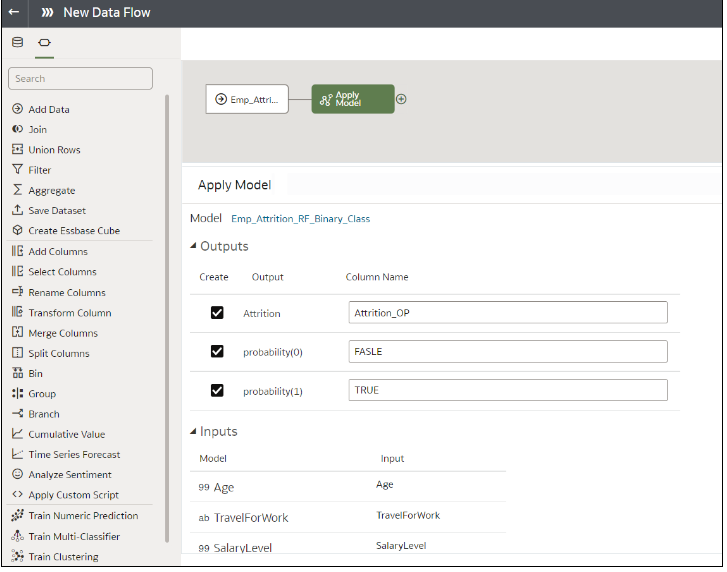Application d'un modèle OCI Data Science à un ensemble de données
Appliquez un modèle OCI Data Science à un ensemble de données dans Oracle Analytics pour analyser vos données, et stockez les résultats dans un autre ensemble de données. Par exemple, dans le cas de données de soins de santé, un modèle prédictif peut vous aider à identifier les facteurs de risque et prédire le risque de réadmission des patients après leur sortie.
Prérequis :
- Assurez-vous que votre instance Oracle Analytics est intégrée à OCI Data Science. Reportez-vous à Intégration d'Oracle Analytics à Oracle Cloud Infrastructure Data Science.
- Inscrivez un modèle OCI Data Science dans Oracle Analytics Cloud. Reportez-vous à Configuration de la disponibilité d'un modèle OCI Data Science dans Oracle Analytics.
- Préparez un ensemble de données contenant les données à analyser.
Vous pouvez désormais visualiser les données dans un classeur.
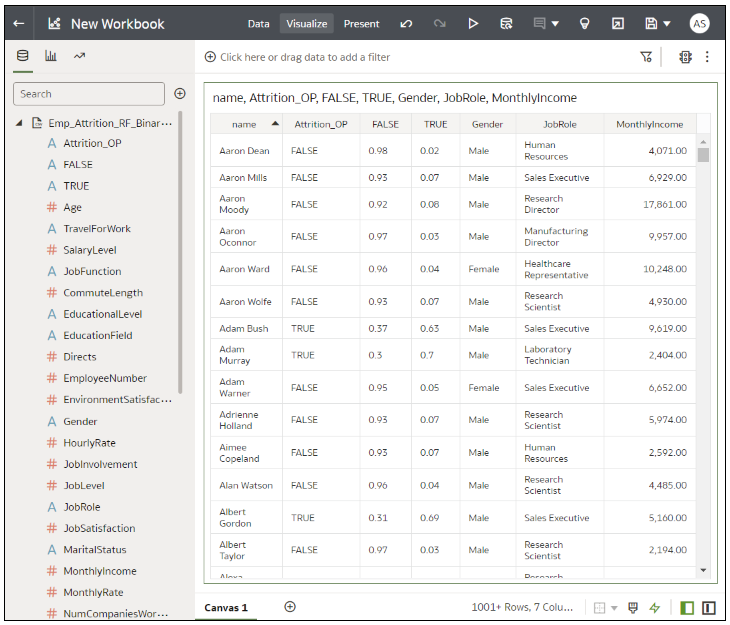
.png